Auparavant, on pouvait facilement changer la tonalité du message texte sur les combinés Samsung Galaxy. Mais avec les nouvelles versions d’Android, les choses sont devenues un peu compliquées et cela a laissé les utilisateurs confus. Si vous accédez maintenant aux paramètres de l’application Messages Samsung, vous ne trouverez pas de paramètre direct pour personnaliser la tonalité du message. Cela signifie-t-il que vous ne pouvez pas personnaliser la tonalité du message pour un individu ou même tous les contacts? Eh bien, vous pouvez. Il vous suffit de regarder un peu plus loin, et c’est là que réside votre trésor. Sans être plus cryptique, laissez-moi vous dire comment changer la tonalité du message sur les téléphones Samsung Galaxy. Je vais également vous dire comment ajouter des tonalités de message personnalisées à votre téléphone Samsung Galaxy.
Modifier la tonalité de notification du texte sur Samsung
Étant donné que certains téléphones Samsung Galaxy sont équipés à la fois de l’application Messages Samsung et de l’application Messages Google, cet article vous aidera à modifier la tonalité des SMS à l’aide des deux applications. Cependant, pour modifier la tonalité de notification d’une application de messagerie particulière, assurez-vous qu’elle est définie comme application par défaut. S’il n’est pas défini comme application par défaut, le paramètre de notification apparaîtra grisé.
Modifier le Son du message sur l’application Messages Samsung
Commençons par l’application Messages Samsung.
Modifier la tonalité du SMS pour tous les contacts
Pour modifier la nouvelle tonalité du message pour tous les contacts, procédez comme suit :
1. Lancez l’application Messages Samsung et appuyez sur l’icône à trois points. Sélectionnez Paramètres dans le menu.
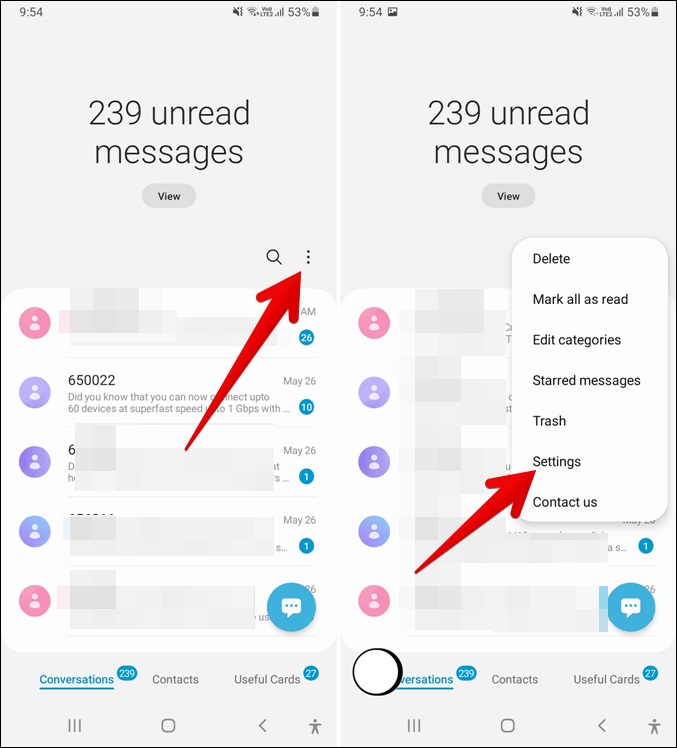
2. Appuyez sur Notifications. Vous verrez plusieurs paramètres de notification. Appuyez sur le texte des nouveaux messages et non sur son basculement. Si votre téléphone Samsung Galaxy prend en charge la double carte SIM, appuyez sur la carte SIM pour laquelle vous souhaitez modifier la tonalité du message.
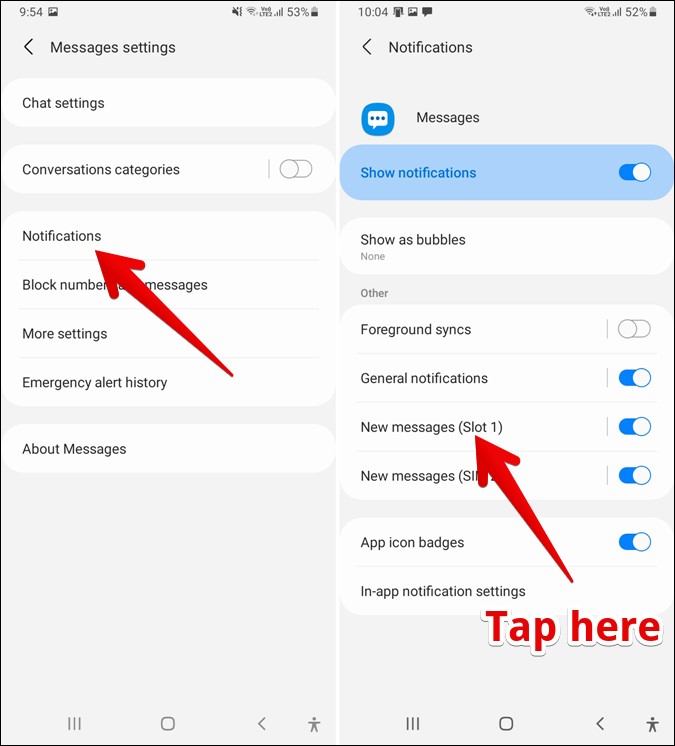
3. Appuyez sur Son. Choisissez la tonalité de notification de votre choix dans la liste disponible.
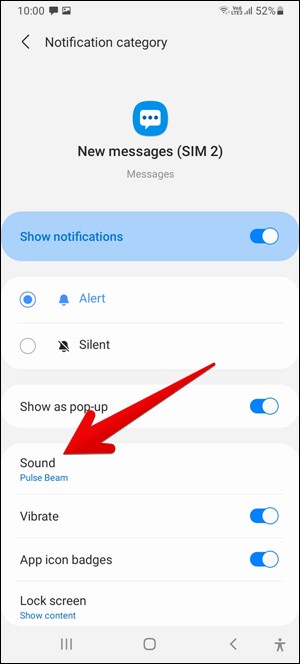
Changer la tonalité des SMS pour les contacts individuels
1. Lancez l’application Messages Samsung et ouvrez le fil de discussion du contact dont vous souhaitez modifier la tonalité de notification.
2. Appuyez sur l’icône à trois points et sélectionnez Son de notification.
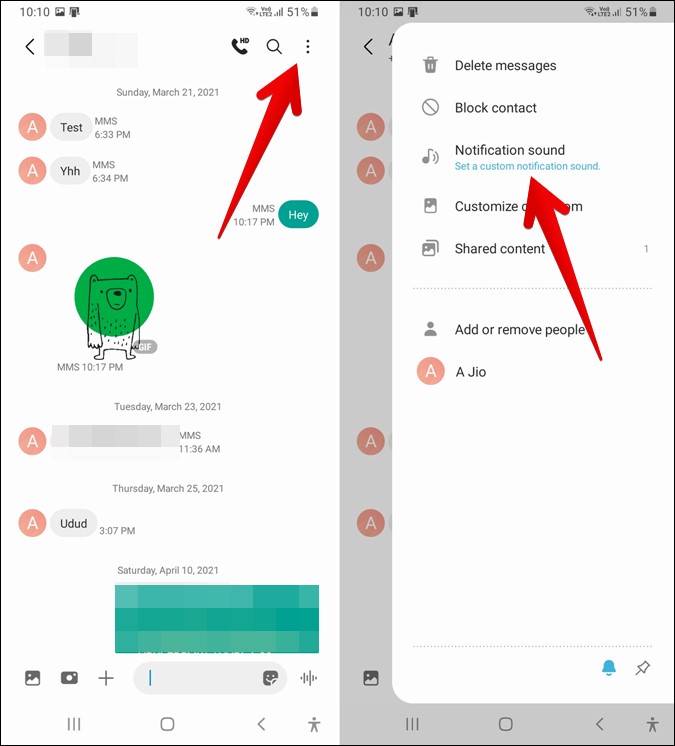
3. Sélectionnez la tonalité de notification dans la liste disponible. De même, répétez les étapes pour les autres contacts dont vous souhaitez conserver une tonalité de SMS différente de la tonalité par défaut.
Modifier la tonalité du message sur l’application Google Messages
Personnaliser le Son du Texte pour tous les contacts
1. Lancez l’application Google Messages et appuyez sur l’icône à trois points. Choisissez Paramètres.
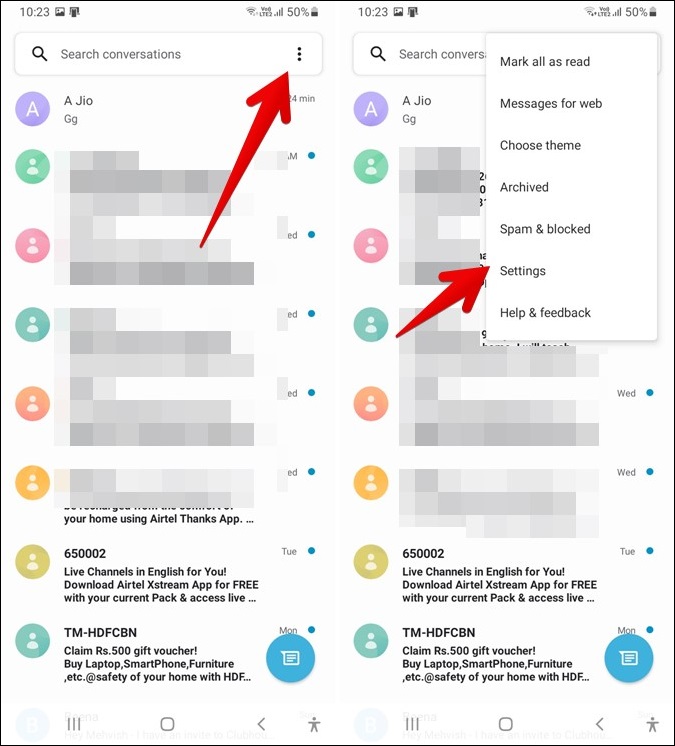
2. Appuyez sur Notifications. Vous serez redirigé vers l’écran des paramètres de notification. Appuyez sur le texte des messages entrants et non sur le bouton à bascule.
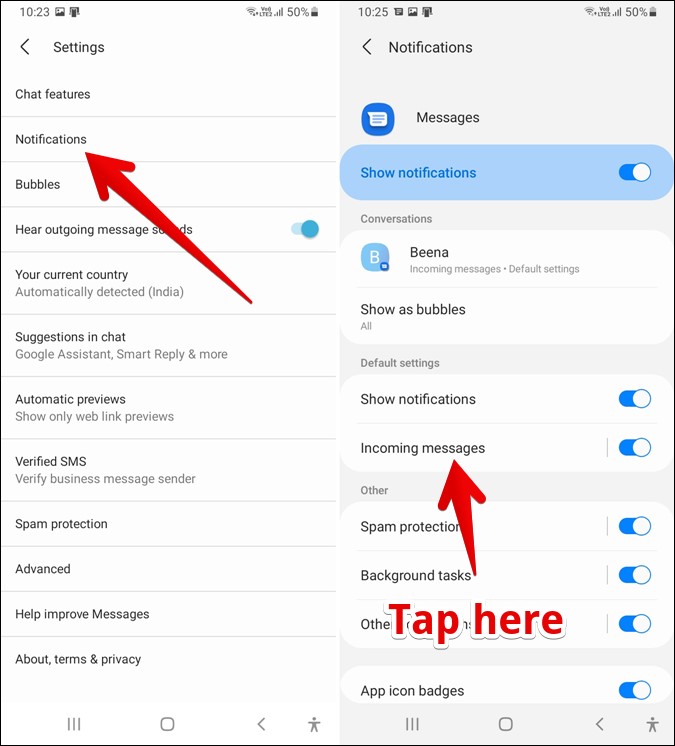
3. Appuyez sur Son. La liste des tonalités de notification disponibles apparaîtra. Appuyez sur celui que vous souhaitez utiliser.
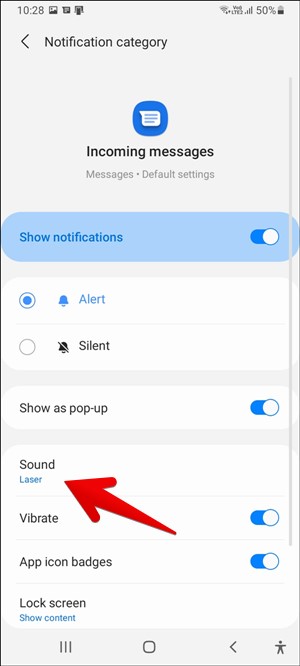
Personnaliser le Son du Texte pour les Contacts individuels
1. Lancez l’application Google Messages et ouvrez le chat avec le contact dont vous souhaitez modifier la tonalité du SMS.
2. Appuyez sur l’icône à trois points et sélectionnez Détails dans le menu.

3. Appuyez sur Notifications. Vous atteindrez l’écran Conversations. Appuyez sur l’option Son et choisissez une nouvelle tonalité pour ce contact particulier. Répétez les étapes pour les autres contacts.

Ajouter et définir un son de message personnalisé sur le téléphone Samsung Galaxy
Lorsque vous essayez de changer la tonalité du message sur les téléphones Samsung Galaxy, vous devez avoir remarqué qu’il ne répertorie que les tonalités préinstallées. Il n’y a pas d’option pour ajouter des tonalités personnalisées. Alors, comment ajouter des tonalités de texte personnalisées? Il existe une solution de contournement qui consiste à ajouter la tonalité de notification au dossier Notifications sur le stockage interne de votre téléphone.
Voici les étapes en détail. Nous utilisons l’application Mes fichiers de Samsung pour les étapes, mais vous pouvez effectuer les étapes en utilisant l’un de vos explorateurs de fichiers préférés.
1. Ouvrez l’application Mes fichiers. Accédez au dossier dans lequel votre tonalité de notification est présente. Disons le dossier de téléchargement.
2. Touchez et maintenez le fichier de tonalité de notification requis jusqu’à ce que diverses options apparaissent à l’écran. Appuyez sur Déplacer. Appuyez sur Stockage interne à l’ pour accéder au dossier principal.

3. Faites défiler vers le bas et appuyez sur Notifications. Appuyez sur Déplacer ici. Alternativement, vous pouvez même copier-coller la tonalité en utilisant l’option Copier au lieu de Déplacer.

4. Ouvrez maintenant l’application Messages Samsung ou l’application Messages Google et accédez aux paramètres de notification comme vous l’avez vu ci-dessus. Vous verrez le ton que vous avez ajouté sous l’étiquette personnalisée. Appuyez sur le son ajouté pour le conserver comme tonalité par défaut.

De même, vous pouvez ajouter plus de tonalités au dossier Notifications et les utiliser pour différents contacts ou même des applications sur votre téléphone Samsung Galaxy. De la même manière, vous pouvez ajouter des sonneries personnalisées à votre téléphone Samsung. La seule différence est que vous devez déplacer la sonnerie dans le dossier de sonneries de stockage interne > au lieu des notifications. En parlant de sonneries, consultez les meilleures applications de création de sonneries pour Android.
Que se passe-t-il Lorsque Vous modifiez la tonalité du message pour des Contacts individuels
Comme il est évident, premièrement, le son du message passera à une tonalité différente de la notification par défaut sur votre téléphone Samsung Galaxy. Cependant, en dehors de cela, vous pouvez personnaliser divers autres paramètres de notification de message liés au contact. Par exemple, vous pouvez désactiver la tonalité du message, activer/ désactiver les vibrations, masquer les badges d’icônes d’application et désactiver le contenu de l’écran de verrouillage. Tous ces éléments peuvent être personnalisés à un niveau individuel.
Pour ce faire, accédez à Paramètres du téléphone > Applications > Messages Samsung ou Messages Google selon l’application que vous utilisez. Appuyez sur Notifications. Vous trouverez ici les noms des contacts répertoriés sous Conversations. Appuyez sur celui que vous souhaitez personnaliser. Personnalisez ensuite les différents paramètres de notification par SMS pour ce contact.
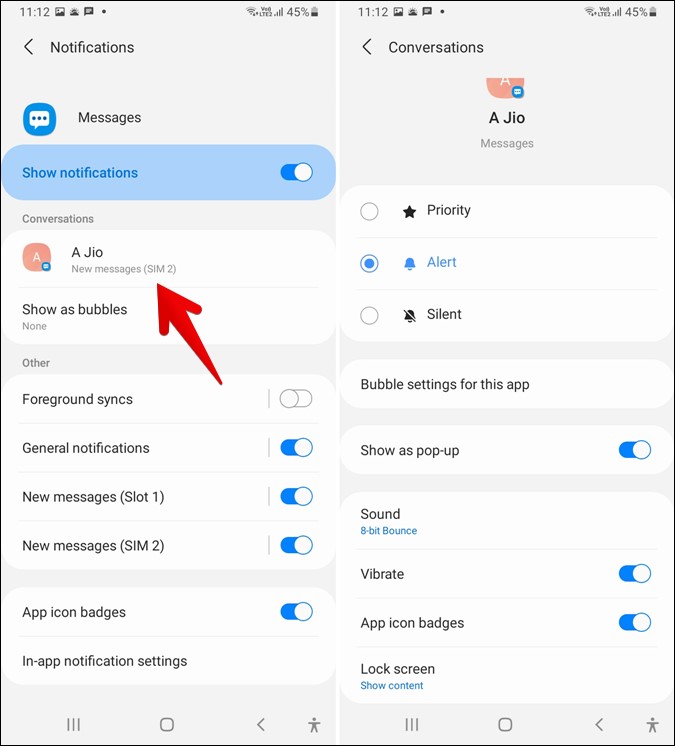
Cette méthode sera utile lors de la modification de la tonalité du message de contact individuel si vous ne pouvez pas le faire directement depuis l’application de messagerie. Pour cela, appuyez sur Son sur l’écran de catégorie de notification et sélectionnez une nouvelle tonalité de notification. De même, accédez à Paramètres du téléphone > Applications > Messages Samsung ou Messages Google > Notifications > Nouveaux messages ou messages entrants > Son pour modifier la tonalité du message pour tous les contacts directement à partir des Paramètres du téléphone au lieu de l’application SMS.
Récapitulatif: Personnaliser les tonalités des messages sur Samsung
L’utilisation d’une tonalité de notification différente pour l’application de messagerie ou les contacts individuels permet de personnaliser les notifications sur Android. Vous pouvez aller de l’avant et tirer le meilleur parti du système de notification sur Android. Si vous êtes intéressé, consultez les meilleures applications de notification pour Android.